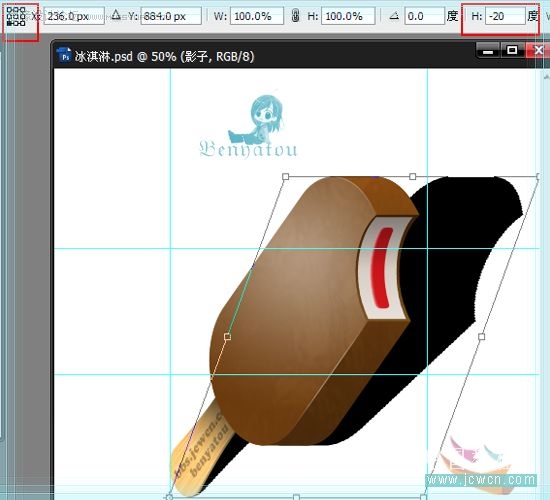来源:uimaker.com 作者:三只小熊
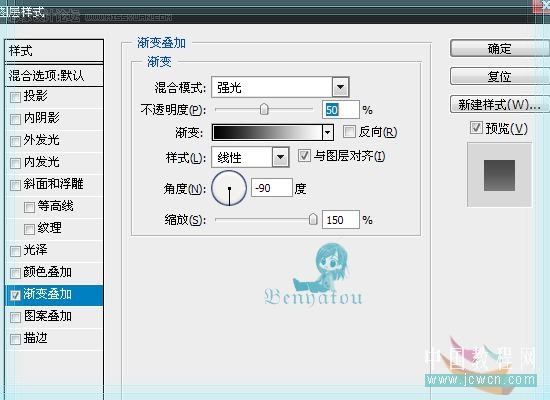
第十四步:载入身图层为选区,新建一个名为突出的图层,选择编辑——描边,设置描边色为白色,宽度为2像素,位置居中,如图,为了更好的看到效果,建议把背景换一个颜色。
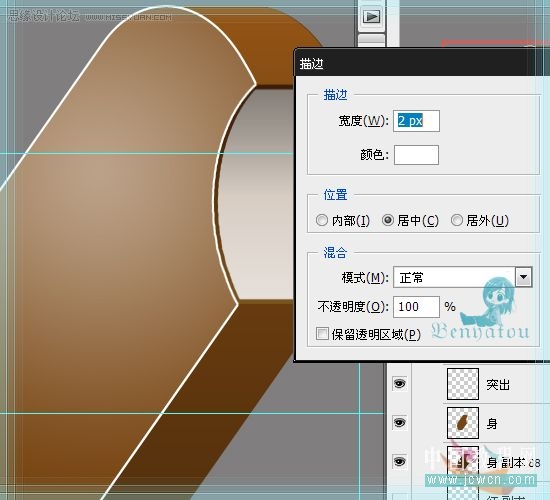
第十五步:选择突出图层,用橡皮擦工具,设置直径为240像素,硬度设置为0,擦除左边,底部和咬的部分,最后把图层透明度设置为50%,如图

第十六步:在突出图层上创建一个新图层,命名为纹理,按下D键设置前景色背景色为默认颜色,选择滤镜——渲染——云彩;再选择滤镜——渲染——分层云彩;接下来选择滤镜——扭曲——玻璃,设置扭曲度为20,平滑度为10,磨砂纹理,缩放100%,如图
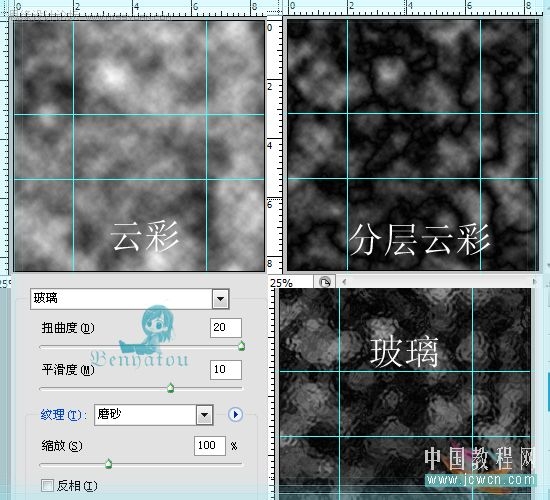
第十七步:设置纹理层混合模式为柔光,然后按Ctrl+T,设置角度为-55度,横向偏移设置为-25,如图
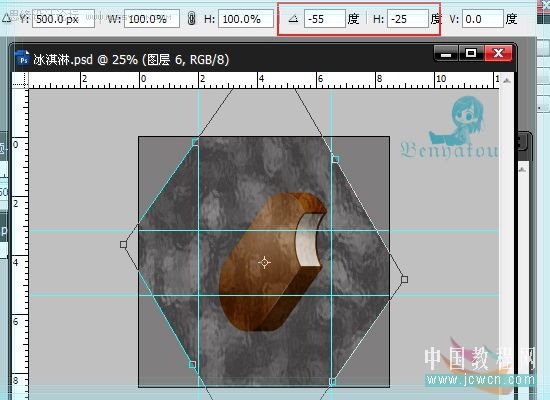
第十八步:按住Ctrl+Shift不放,用鼠标分别点选身,身副本88,身副本89图层载入选区,在不取消选区的情况下选择纹理图层,按Shift+Ctrl+I反向,然后按Delete删除,然后按Ctrl+D取消选择,最后把图层透明度调整为20%,如图

第十九步:在白图层上新建一个图层,命名为红,点击“巧克力”图层载入选区。选择红图层,确保先中选框工具,按住Shift键,按向右箭头键三次移动30像素左右填充红色,按Shift +右箭头三次删除。现在,选择矩形选框工具,并选择红色图案的顶部的一部分,删除,底部也用同样的方法删除一点,如图:
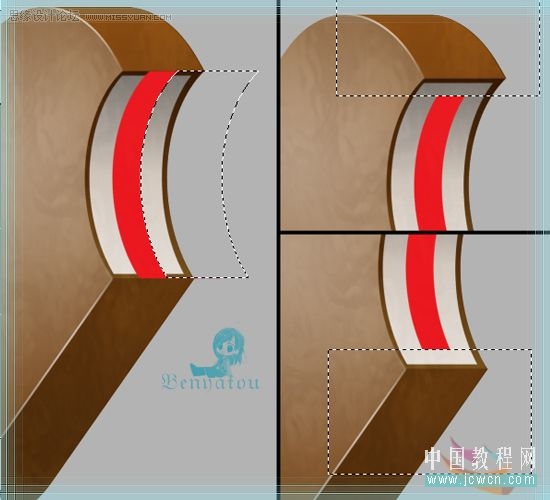
第二十步:按Ctrl不放点一下红色图层载入选区,转到通道面板,创建一个新的通道并填充白色,然后取消选择。选择滤镜——模糊——高斯模糊,半径为5像素。按Ctrl+L打开色阶,输入色阶为125,1和150,最后按住Ctrl点选Alpha 1通知载入白色区域为选区。
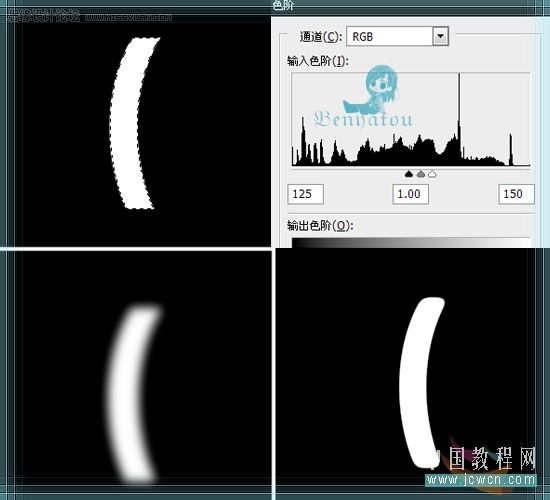
第二十一步:反回红图层面板,选择——反向,然后按删除键删除,最后把图层模式设置为正片叠底就可以了
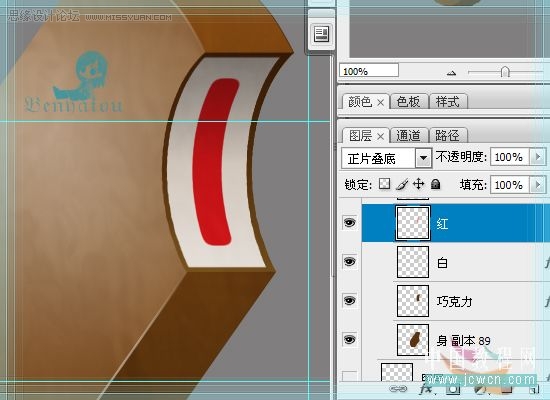
第二十二步:把红图层直接拉到创造新图层按钮上创造一个红副本图层,把红副本图层里的图形填充为白色,然后按住Ctrl不放点选红图层载入选区,确保有选中选框工具,然后按住右箭头键移动两个像素然后删掉,下面,再次载入红图层选区,选择红副本图层,再选择滤镜——模糊——高斯,半径为2像素,如图

第二十三步:冰淇淋身体部分算完工了,为了方便可以新建一个文件夹,把所有图层都放进去,当然那两个咬的图层已经没用了,可以删掉。。。。
第二十四步:下面来画那根木棒,新建一个90像素宽,340像素高,300像素/英寸的文档
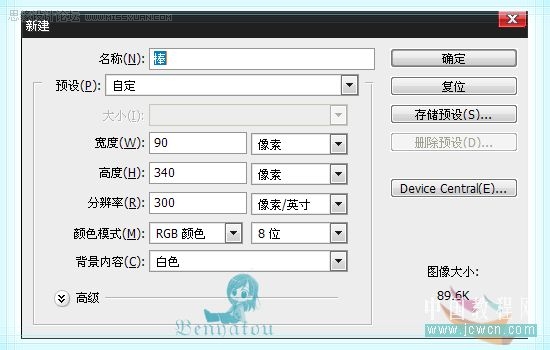
第二十五步:按Ctrl+A全选,然后按Ctrl+T进入变形模式,按Ctrl+R打开标尺,如图拉出参考线,然后按回车,取消变形,新建一个图层命名为棒,改变前景色为#ffcc77,选择圆角矩形工具,设置半径为40像素,设置为形状图层,然后绘制如下图一个矩形
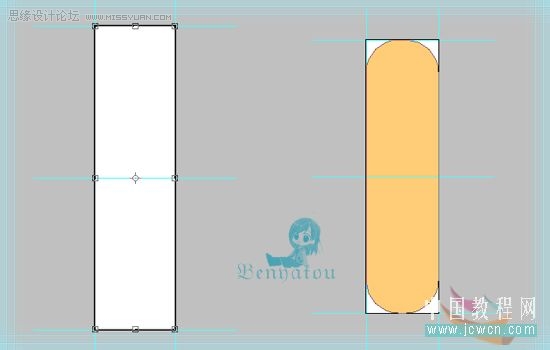
第二十六步:选择添加描点工具,添加如下描点

然后用直接选择工具,调整描点如图,调整好后,在图层上右击栅格化图层

第二十七步:创建一个新图层命名为“纤维”,按下D键设置为默认颜色。将图层填充为黑色层。选择滤镜——渲染——纤维,设置差异为10,强度为50。选择图层——复制图层,点击OK,选择编辑——变换——旋转180度,设置图层混合模式为线性减淡,把两个纤维图层选起来,按Ctrl+ E合并

第二十八步:接住Alt键不放,在纤维图层与棒图层的中间线位置点一下,然后选择滤镜——锐化——USM锐化,数量为60,半径为8像素,阈值为4。

第二十九步:选择图像——旋转画布——顺时针90度,再设置纤维的混合模式为柔光和层不透明度为40%。然后合并“纤维”和“棒”层。最后再用文字工具加上一些文字就可以了(我这里加了教程网的网址和自己的昵称),然后把文字图层透明度调低一点就可以了,最后除背景层外所有图层都合并起来
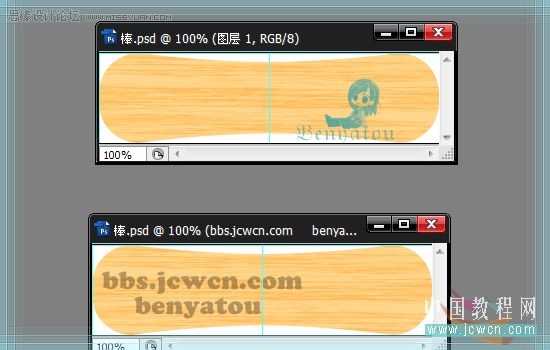
第三十步:现在,把合并好的棒子拖到冰淇淋源件里来,然后按Ctrl+T进入变形模式,设置横向斜-25度,-55度旋转,并摆放好位置,如图
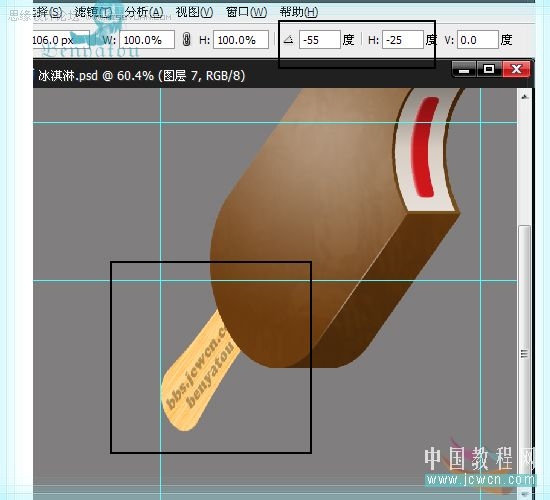
第三十一步:选择移动工具,并确保你正在查看的画布显示100%的大小。按住Alt键,再按下左箭头键的5下复制五个副本图层,然后从“棒副本4”选择到“棒”图层然后合并他们,最后按Ctrl+U进行色相/饱和度的设置,设置明度为-30。
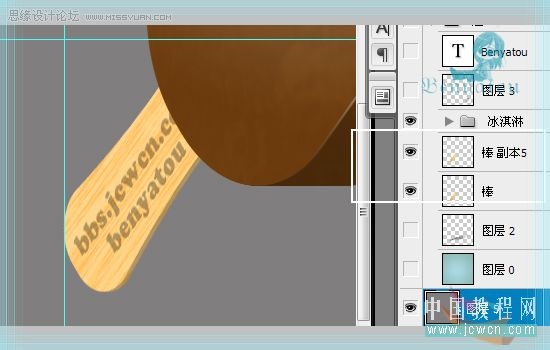
第三十二步:将两个棒图层合并,并设置渐变叠加效果,如图
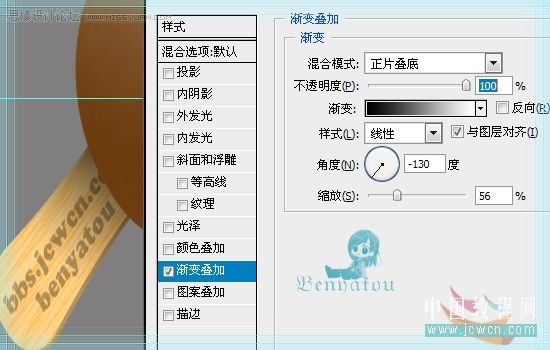
第三十三步:隐藏背景图层,然后按CTRL+ALT+SHIFT+E盖印图层,把盖印得到的图层命名为影子,并调整色相饱和度的明度为-100,如图
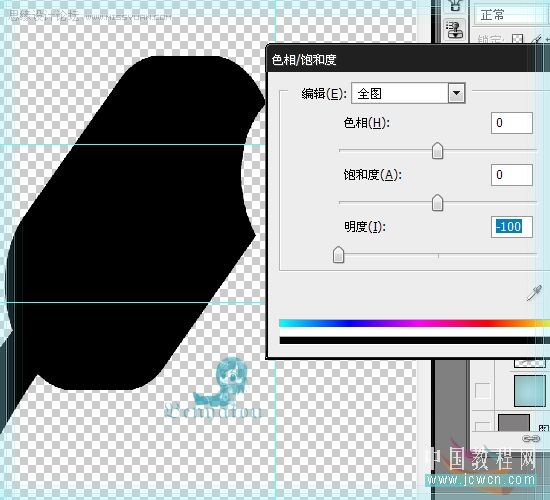
第三十四步:把影子图层移到冰淇淋下面,然后按Ctrl+T进入自由变换模式,设置参考点位置为左下角,并设置水平斜至-20度,然后按回车确定,如图